Numbers
Mac 版《Numbers 表格使用手册》

在 Mac 上的 Numbers 表格中更改表格网格线和颜色
你可以更改表格的外观,方法是更改表格外框、显示或隐藏网格线、为单元格添加边框和颜色以及使用隔行颜色。
你还可以围绕工作表添加边框。请参阅围绕工作表添加边框。
更改表格外框和网格线
在 Mac 上前往 Numbers 表格 App
 。
。打开电子表格,点按表格,然后在“格式”
 边栏中,点按“表格”标签。
边栏中,点按“表格”标签。执行以下任一项操作:
更改外框:在边栏的“表格外框”部分中,使用控制来更改线条类型、粗细和颜色。
更改网格线:在边栏的“网格线”部分中,点按按钮以在表格正文、表头行和列以及表尾行中显示或隐藏网格线。
更改表格单元格的边框和背景
你可以更改未使用类别的表格单元格中任何所选内容的边框和背景。
在 Mac 上前往 Numbers 表格 App
 。
。打开电子表格,然后选择单元格以进行更改。
若要更改表格中的所有单元格,请选择表格。
在“格式”
 边栏中,点按“单元格”标签。
边栏中,点按“单元格”标签。执行以下任一项操作:
更改单元格边框:在边栏的“边框”部分中,点按“边框”下方的一个边框布局按钮来选取要格式化的单元格边框。点按“边框样式”弹出式菜单,然后选取一种边框样式。或者使用菜单下方的控制来定义你自己的样式。
【提示】若要选择多个边框,请点按边框布局按钮,然后按住 Command 键点按其他边框。
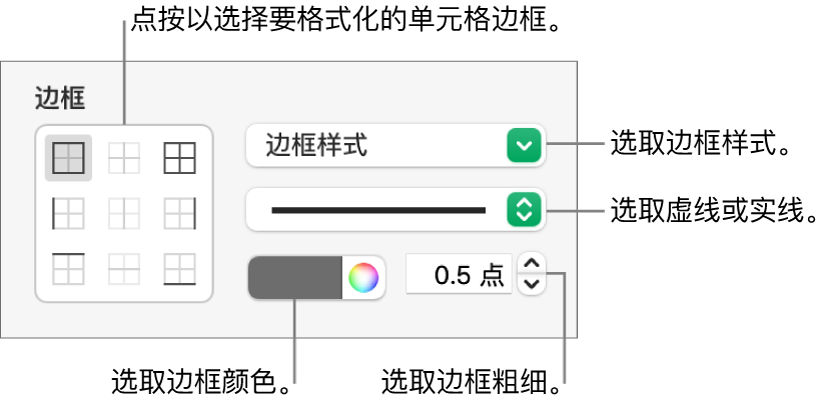
你可以在边栏的“表格”部分中更改整个表格的外框。
更改背景:在边栏的“填充”部分中,点按颜色池,然后选择一个填充选项。请参阅使用颜色或图像填充形状和文本框。
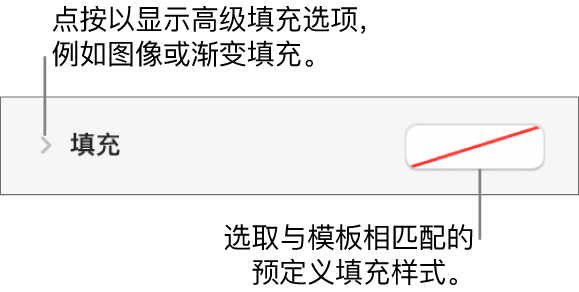
你也可以创建规则,以在单元格中的值满足某些条件时自动更改单元格的外观。请参阅高亮标记单元格。
交替变换行颜色
感谢您的反馈。